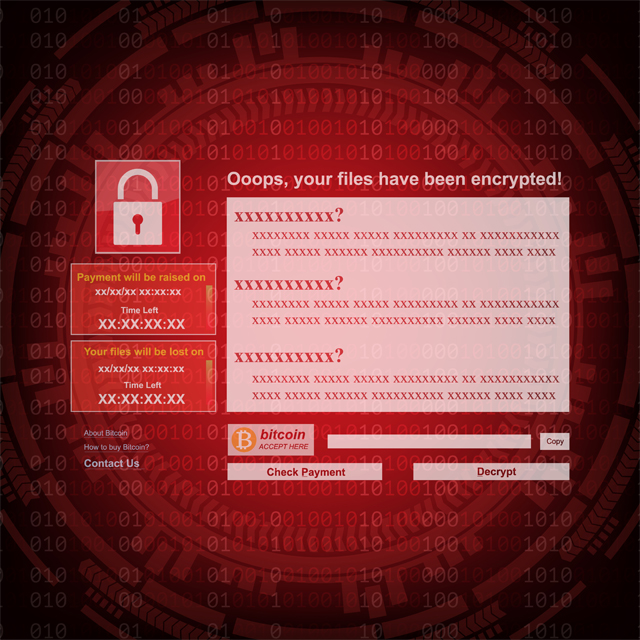Как транслировать YouTube Kids на Smart TV
Как все мы знаем, на Youtube есть большое количество развлекательного видео, которое нравится всем нам. Однако большая часть контента на Youtube предназначена для взрослых. Не обязательно контент для взрослых, но есть так много вещей, которые ребенок не может переварить. Если вы родитель, вам не понравится, что ваши дети смотрят то, что детям смотреть не следует.
К счастью, Youtube заботится о детях и их развлечениях. Поэтому у Youtube есть монетизированная версия Youtube, предназначенная только для детей, которая называется Youtube Kids.
Кроме того, Youtube Kids содержит образовательный контент, который может быть очень полезным. Более того, на Youtube Kids есть много телешоу и мультфильмов для детей.
Если вы хотите иметь доступ к Youtube kids, вам просто нужно загрузить приложение из App Store или Google Play. Однако в этой статье мы обсудим, как транслировать Youtube Kids на ваш Smart TV, чтобы ваши дети могли смотреть на большом экране вместе с семьей.
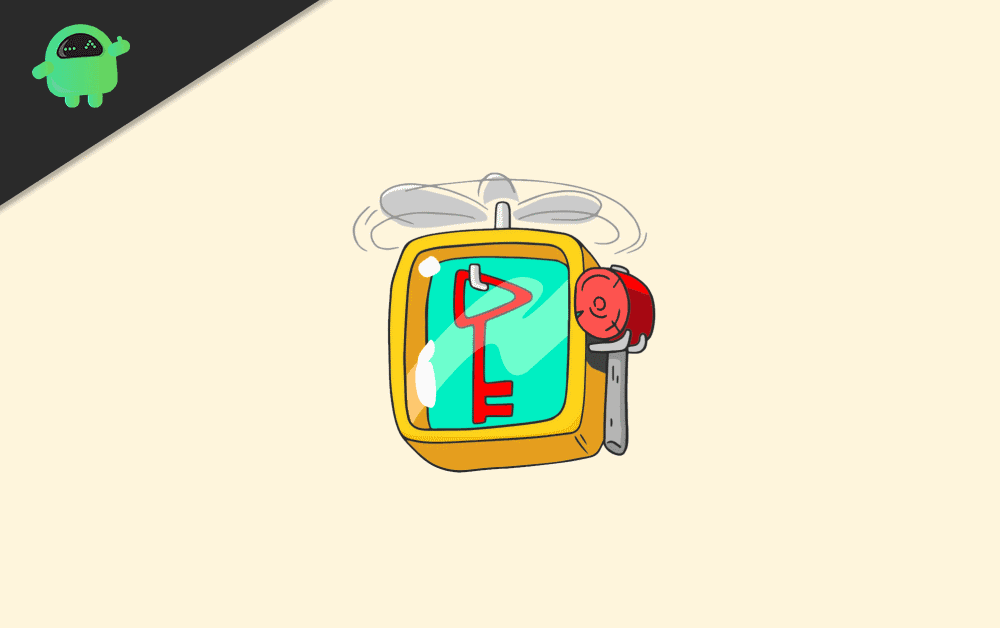
Как транслировать YouTube Kids и какие требования?
Чтобы Chrome транслировать Youtube Kids на свой Smart TV, вы можете либо использовать приложение Youtube Kids напрямую, либо использовать браузер Chrome со своего компьютера. Однако вам нужно будет убедиться, что у вас есть приличная сеть Wi-Fi.
Вам необходимо подключить Smart Tv к той же сети Wi-Fi, которая была подключена к вашему мобильному телефону или ПК. Вы столкнетесь с ошибкой, если не подключили все устройства к одной сети Wi-Fi. Требуется телевизор с портом HDMI. Кроме того, вы должны подключить Chromecast к порту HDMI вашего Smart TV.
Метод 1: трансляция Youtube Kids на Smart TV с помощью приложения Youtube Kids
Во-первых, вам нужно будет скачать приложение Youtube kids на свой смартфон. Приложение доступно как для устройств Android, так и для iOS. Таким образом, у вас не будет проблем с установкой приложения, просто откройте Google Play или App Store, найдите Youtube Kids и установите его.
Шаг 1) На вашем смартфоне запустите Youtube Kids приложение. Затем t в правом верхнем углу экрана щелкните значок чугун, который выглядит как прямоугольник.
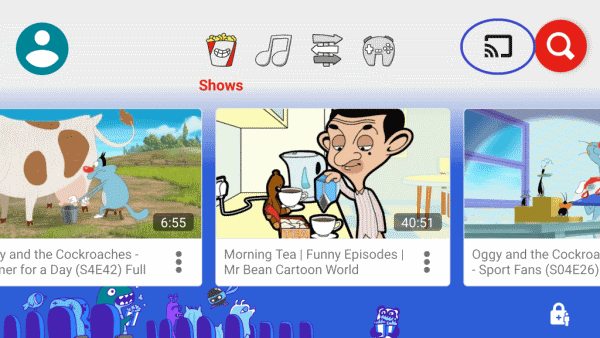
Шаг 2) Убедитесь, что ваш Smart Tv подключен к той же сети Wi-Fi, поэтому, когда вы нажмете значок Cast, отобразится имя вашего Smart TV. Щелкните устройство Chromecast на дисплее и подключитесь к Smart TV.
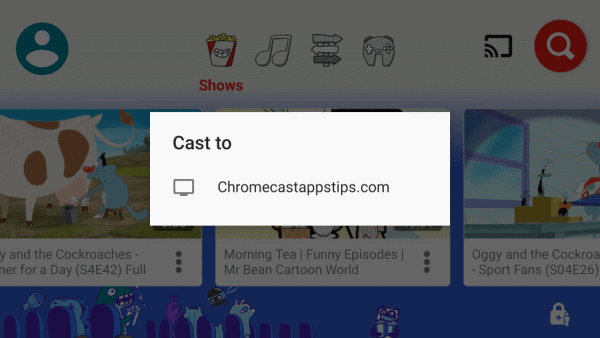
Шаг 3) Трансляция будет успешной через несколько секунд, после чего вы можете запустить любое видео на своем смартфоне, и оно будет транслироваться на вашем Smart TV.
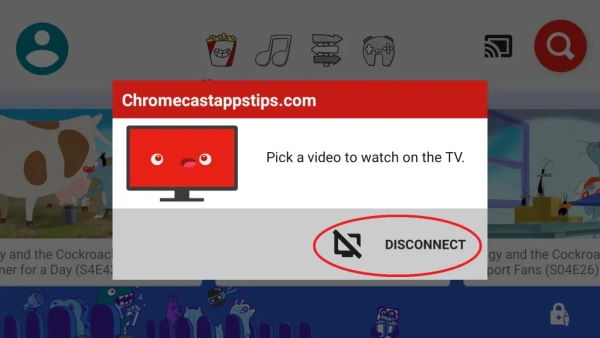
Если вы хотите отключиться, просто нажмите на бросать на смартфоне и нажмите Отключить кнопка.
Метод 2: трансляция с помощью браузера Chrome с вашего ПК на Smart TV
Если ваш компьютер подключен к той же сети Wi-Fi, что и ваш Smart Tv. Затем для трансляции на Smart Tv вам понадобится только Google Chrome. Если вы уже установили Chrome на свой компьютер, вы можете начать трансляцию. Конечно, вы можете использовать другие браузеры, например Firefox, но использование Chrome значительно упрощает этот процесс.
Шаг 1) Во-первых, откройте браузер Chome на своем ПК и зайдите в Youtubekids.com интернет сайт.
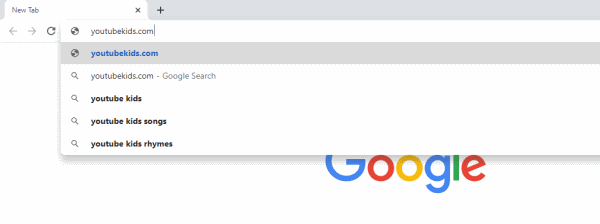
Шаг 2) Находясь на Youtube Kids, нажмите на опцию «Еще» – три вертикальных точки расположен в правом углу адресной строки.
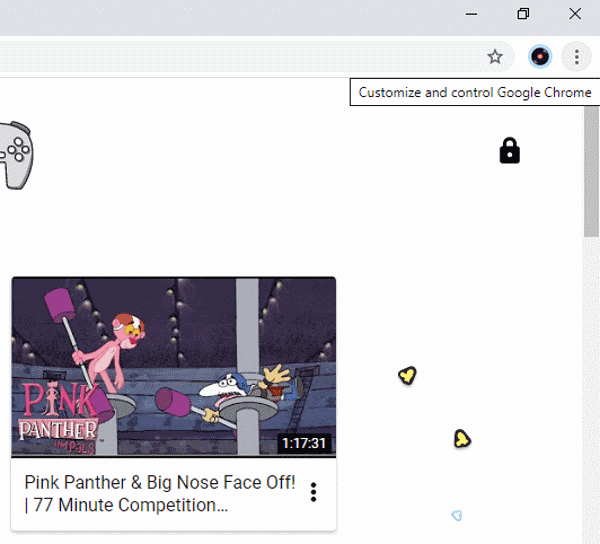
Шаг 3) В меню нажмите на В ролях вариант.
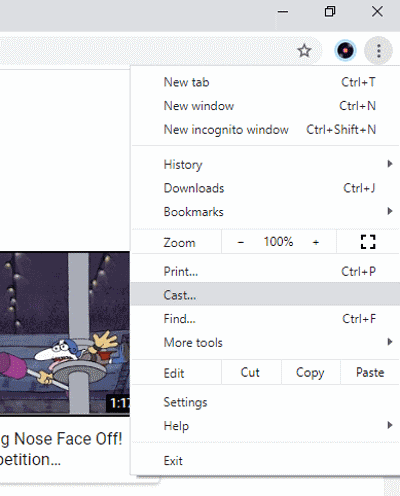
Шаг 4) Подождите несколько секунд, пока отобразится ваше устройство Chrome Cast, после чего нажмите Источники вариант и выберите Вкладка Cast из раскрывающегося меню.
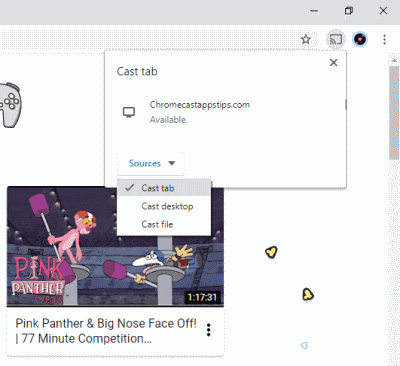
Шаг 5) Наконец, нажмите на свой Smart TV вариант, доступный для трансляции и подключения. Теперь вы можете воспроизводить видео в браузере, и оно будет транслироваться на ваш Smart TV.
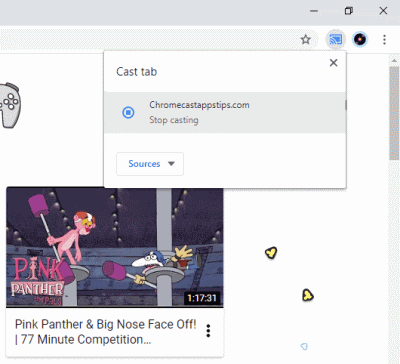
Чтобы остановить трансляцию, просто нажмите значок трансляции и еще раз щелкните Smart TV, на котором вы транслируете.
Вывод
Youtube Kids – определенно платформа, которая очень полезна для ваших детей. Если вы дома, ваши дети хотели бы смотреть свое любимое шоу на Youtube Kids на большом экране, умном телевизоре.
К счастью, большинство устройств поставляются с Chromecast, и вы можете легко транслировать YouTube Kids на свой смарт-телевизор. Однако убедитесь, что ваш Smart TV и ваш смартфон подключены к одной и той же сети Wi-Fi. Откройте приложение Youtube kids, щелкните значок трансляции, выберите свой смарт-телевизор и начните трансляцию.
Если вы хотите транслировать с помощью ПК, подключите компьютер к той же сети Wi-Fi, что и ваш Smart Tv. Откройте браузер Chrome и посетите сайт Youtube Kids. Нажмите на опцию Еще и выберите опцию трансляции в меню. Щелкните раскрывающееся меню «Источник» и выберите вкладку трансляции. К настоящему времени ваш смарт-телевизор должен быть доступен для трансляции, нажмите на него и начните трансляцию.